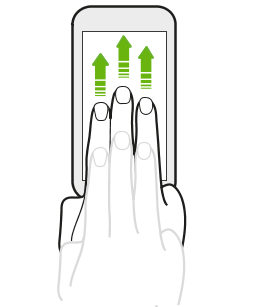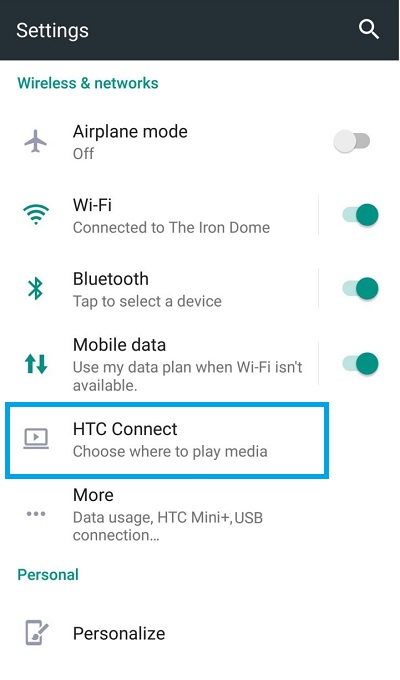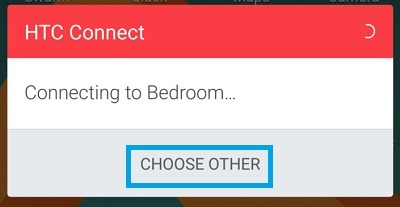Si teniu l'HTC U11, és probable que ja hàgiu aprofitat la seva impressionant configuració de càmera dual. Ambdues càmeres són capaços de produir fotografies realment fantàstiques amb un color profund i detalls rics. També funcionen molt bé en condicions d'il·luminació difícils. Seria una veritable llàstima si només poguéssiu veure aquestes fotos i vídeos d'alta qualitat a la pantalla de 5,5 polzades del vostre telèfon.
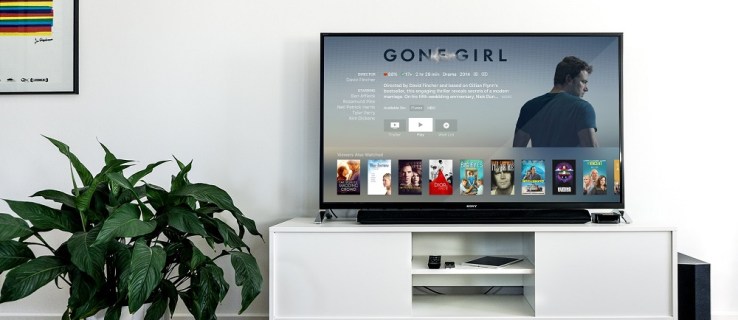
Afortunadament, l'HTC U11 us permet reflectir la seva pantalla a una pantalla més gran, ja sigui el vostre televisor intel·ligent o el monitor de l'ordinador. Aquesta funcionalitat no només ajuda a protegir la vostra salut ocular, sinó que també us ofereix una experiència molt més profunda en veure vídeos, enregistraments, programes i altres tipus de contingut multimèdia en temps real.
Segueix llegint per saber com reflectir la pantalla del teu telèfon en una pantalla més gran.
Mirall de pantalla de l'HTC U11 a Smart TV
Els televisors intel·ligents actuals fan que sigui molt fàcil reflectir la pantalla del vostre HTC U11. Aquests són els passos que heu de seguir:
Comproveu al vostre Smart TV una opció anomenada "Mirroring" i activeu-la. Aquesta opció pot aparèixer com una aplicació o una entrada especial segons el vostre dispositiu i el seu disseny de programari.
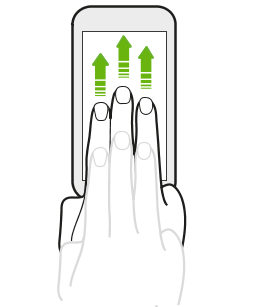
Obriu HTC Connect fent lliscar tres dits cap amunt mentre esteu a la pantalla d'inici.
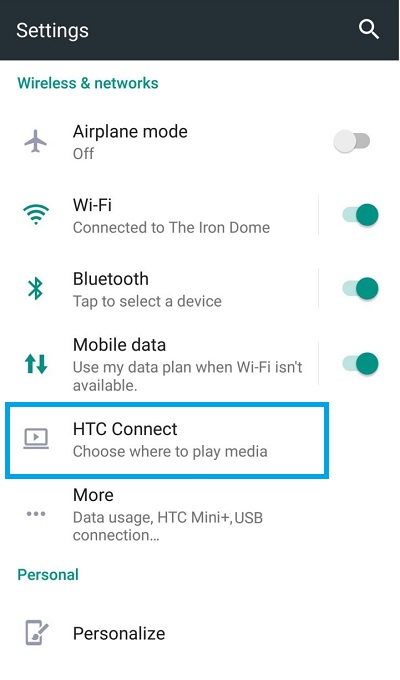
Se us demanarà que trieu un dispositiu per transmetre en temps real: seleccioneu "Tria un altre".
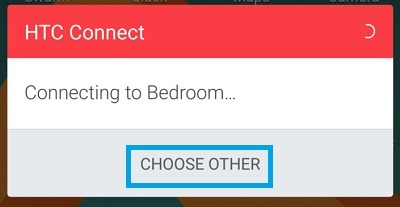
Cerca i apunta el teu televisor. Fet!
Tingueu en compte que aquest mètode només funcionarà per a televisors intel·ligents compatibles amb Miracast. Aquest protocol de projecció de pantalla sense fil es va convertir en un estàndard a finals de 2012, de manera que tots els televisors intel·ligents fabricats el 2013 i posteriors haurien de tenir-hi suport integrat.
Si el vostre televisor no és compatible amb Miracast, podeu comprar un dongle barat en línia. Un cop el connecteu als ports HDMI i USB del televisor, només cal que seguiu les instruccions senzilles que es mostren a la pantalla del televisor per configurar-lo. Un cop fet, seguiu els passos anteriors per començar a reflectir la pantalla del vostre HTC U11 al vostre televisor intel·ligent mitjançant el dongle Miracast.

Mirall de la pantalla de l'HTC U11 a la pantalla del PC
Amb la mateixa facilitat, podeu reflectir el vostre HTC U11 a la pantalla de l'ordinador. Per fer-ho, necessitareu una aplicació de tercers equipada per reflectir els dispositius Android als ordinadors. Una de les opcions més populars és Vysor, una aplicació de reflex de pantalla que funciona a Windows, Mac i Linux i també està disponible com a extensió de Chrome.
L'HTC U11 és un dels pocs telèfons del mercat que admet adaptadors USB-C a HDMI. Per reflectir la pantalla al vostre ordinador, tot el que heu de fer és comprar un adaptador USB-C a HDMI i utilitzar-lo per connectar el vostre telèfon a una pantalla habilitat per HDMI.
Aquest mètode és vàlid per a qualsevol port equipat amb HDMI, la qual cosa significa que també funcionarà quan necessiteu reflectir la pantalla del vostre telèfon a un projector o com a forma alternativa de reflectir el vostre HTC U11 a un televisor.
Paraules finals
Com podeu veure, duplicar el vostre HTC U11 a un televisor o a la pantalla d'un ordinador és fàcil. Ja has provat de reflectir la pantalla del teu telèfon en una pantalla més gran? Esteu contents amb els resultats? Tens alguns consells addicionals que t'agradaria compartir amb la comunitat TechJunkie? Feu-nos-ho saber a la secció de comentaris a continuació.